首页 > 电脑教程
帮您解决win7系统电脑桌面图标变大变小的设置步骤
admin 2021-12-07 15:22:58 电脑教程
今天教大家一招关于win7系统电脑桌面图标变大变小的解决方法,近日一些用户反映win7系统电脑桌面图标变大变小这样一个现象,当我们遇到win7系统电脑桌面图标变大变小这种情况该怎么办呢?我们可以我们用鼠标点击桌面右键,在“查看”项里,我们可以选择其他两项:“中等图标”,“小图标”,我选了小图标。下面跟随小编脚步看看win7系统电脑桌面图标变大变小详细的解决方法:
方法/步骤
1:打开电脑,发现桌面上的图标太难看了。
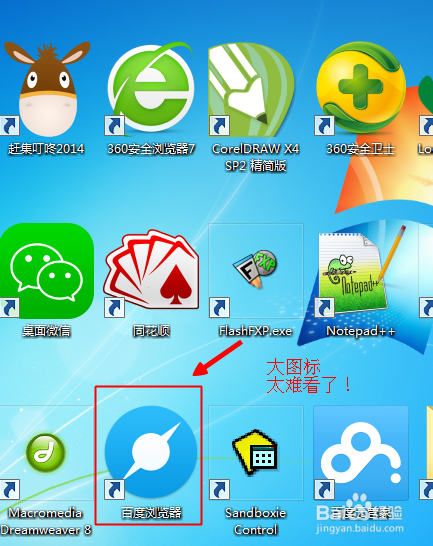
2:我们用鼠标点击桌面右键,在“查看”项里,我们可以选择其他两项:“中等图标”,“小图标”,我选了小图标。
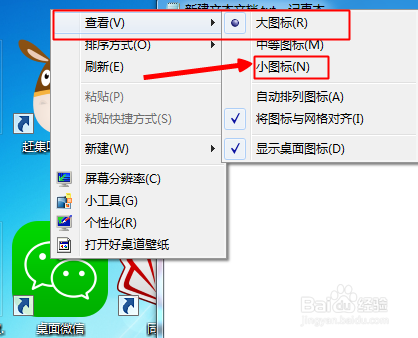
3:选择后我们再一次看自己的桌面,图标是比之前的小很多了~!
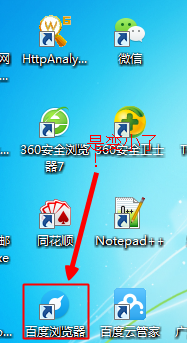
4:另外一种方法就是,右键点击桌面空白处,点击“个性化”。
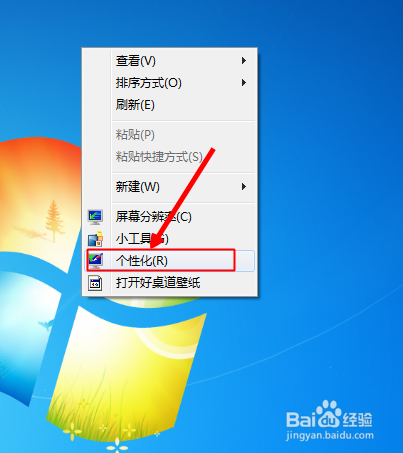
5:进入个性化设置界面面板后,点击左下角的“显示”选项。
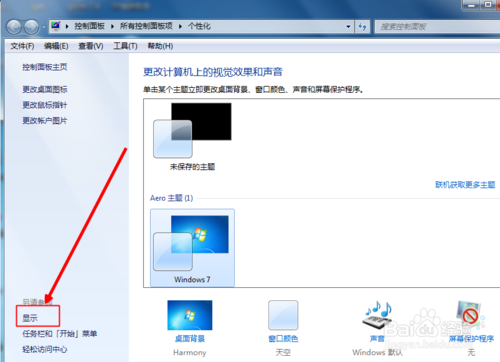
6:进入显示界面后,我们点击“较小”,然后点击应用即可。退出会提示电脑要注销,我们可以选稍后注销,想把桌面变大的朋友可以按我这方法反过来就好,感觉好的话给我个赞吧!
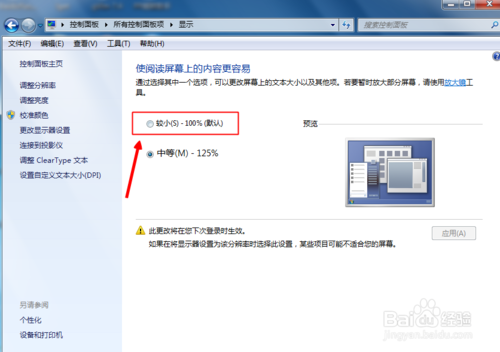
以上就是小编为大家带来的win7系统电脑桌面图标变大变小的解决方法还有不会的朋友可以按照上面的步骤来解决,不会的朋友赶快来学习一下吧。
相关教程推荐
- 2021-11-08 win7桌面文件夹路径,win7桌面目录路径
- 2021-11-11 开机一键还原win7系统,开机一键还原win7系统怎么
- 2021-11-26 win7启用本地连接,win7如何启用本地连接
- 2021-07-12 win7旗舰版桌面,win7旗舰版桌面图标没有了
- 2021-11-11 win7 配置要求,win7最低配置要求
- 2021-09-25 搞定xp系统更改桌面图标样式的解决方法
- 2021-11-23 技术编辑教你解决xp系统去除桌面图标阴影的处理
- 2021-11-11 破解xp系统去掉桌面图标蓝底的图文技巧
- 2021-12-07 老司机还原xp系统去除桌面图标下底色的思路
- 2021-06-08 图文操作xp系统去掉桌面图标箭头的详细方案
热门教程